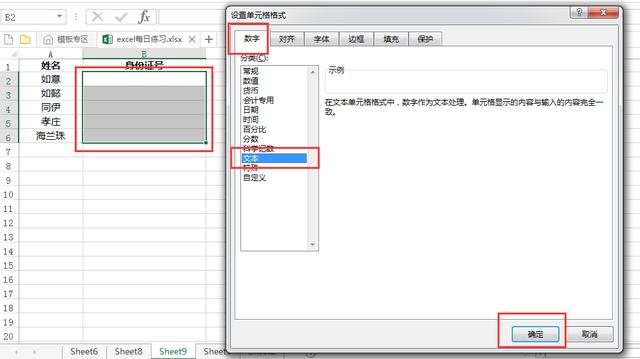作者:乔山办公网日期:
返回目录:excel表格制作
经常在单元格中,如果没有提前设置单元格格式,在输入身份证号后,会如下图中显示,但这并不是我们想要的显示格式。那么该怎么办呢?
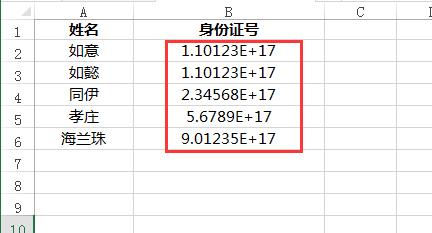
具体方法和过程如下:
方法一:若输入身份证号之前,没有提前设置身份证号单元格格式为"文本"格式
1. 选中需要调整格式的单元格,如B2单元格,单击鼠标右键,调出快捷菜单,继续点击"设置单元格格式"选项。
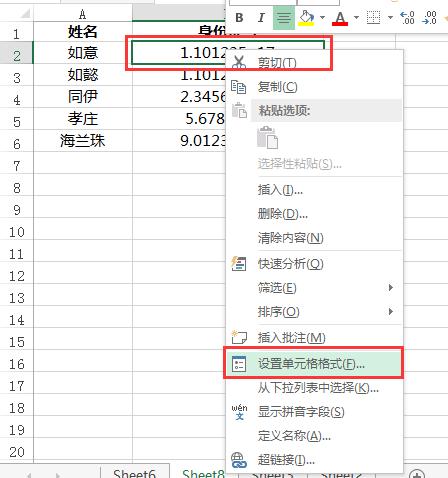
2. 系统调出"设置单元格格式"对话框,可以发现系统将B2单元格的格式默认为"常规"格式,咱们需要从"常规"格式,切换为"文本"格式,并继续单击"确定"按钮。
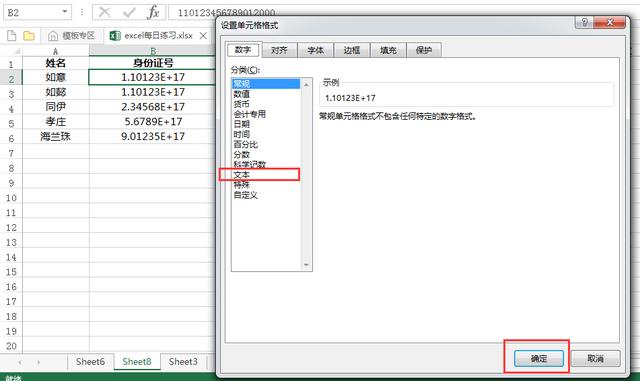
3. 此时,B2单元格的格式并没有发生任何变化,不要担心,你只要双击B2单元格,想要的显示格式就出来了。
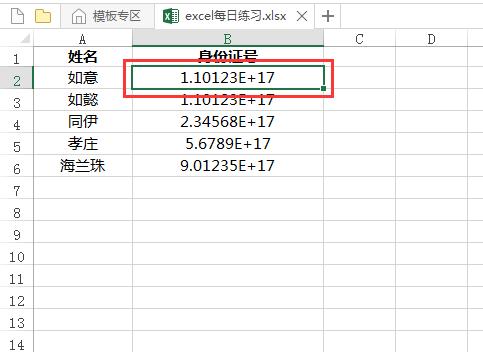
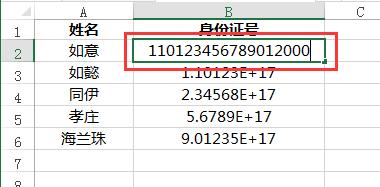
4. 为了使B3:B6单元格格式变成想要的显示格式,需要选中B2单元格,单击"开始"选项卡-格式刷,刷一下B3:B6单元格。
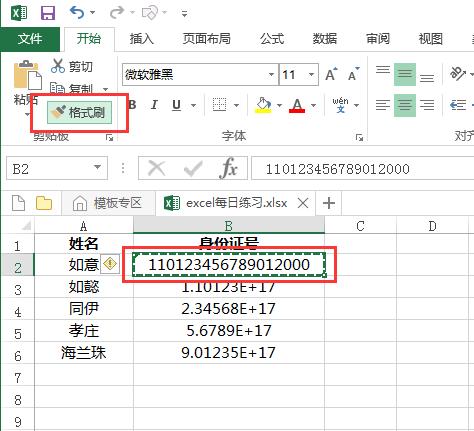
5. 最后,分别双击B3:B6单元格。
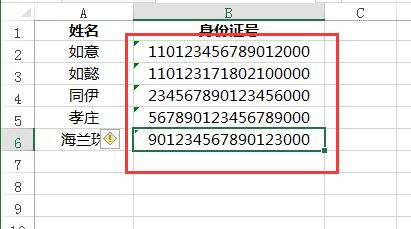
方法二:在输入身份证号前,提前设置B2:B6单元格的格式为"文本"格式,这样,输入身份证号号的同时,显示的就是想要的格式了。
备注:这种方法比第一种方法简单的太多了,强烈推荐使用这种方法。